excel使用vba制作自己的密码验证
1、首先我们打开一个工作样表作为例子。

2、进入vba代码编辑器,按下alt+f11组合快捷键进入。然后输入以下代码。
Sub login()
Dim strPassword As String '保存密码
Dim i As Integer '输入密码的次数
Do
strPassword = InputBox("请输入密码") '输入密码
If strPassword = "test" Then '判断密码是否正确
Exit Do '退出循环
Else
MsgBox ("密码不正确,请重新输入")
End If
i = i + 1
Loop While i < 3
If i >= 3 Then '超过正常输入密码次数
MsgBox "密码错误,退出程序!"
Application.Quit
Else
MsgBox "欢迎你使用本系统!"
End If
End Sub

3、首先我们定义了一个login过程。首先保存密码定义为文本字符。输入密码定义为整数型。

4、接下来是使用do循环,循环的意思是重复的运行这段代码,如果没有设置停止条件,就会不停的运行下去。这里在do循环里就是不停的输入密码并进行判断密码是否正确。

5、大家可以看到密码被窝设置为test,这里是固定密码,如果有多个密码,大家可以自行思考一下如何写。接下来我们要对密码验证次数有一个设定值。也就是用while循环条件设置,比如这里的<3次。

6、因为这是一个过程,所以在使用时,我们要在工作薄内建立一个按钮来激活这个过程,创建按钮的方法就不赘述了。这里我来提示一下大家,这个过程的代码是正常实现的,但是并不能起到加密的作用。还记得当初我教大家的如何在开启程序的时候自动运行宏吗?在workbook-open动作下使用call 过程。
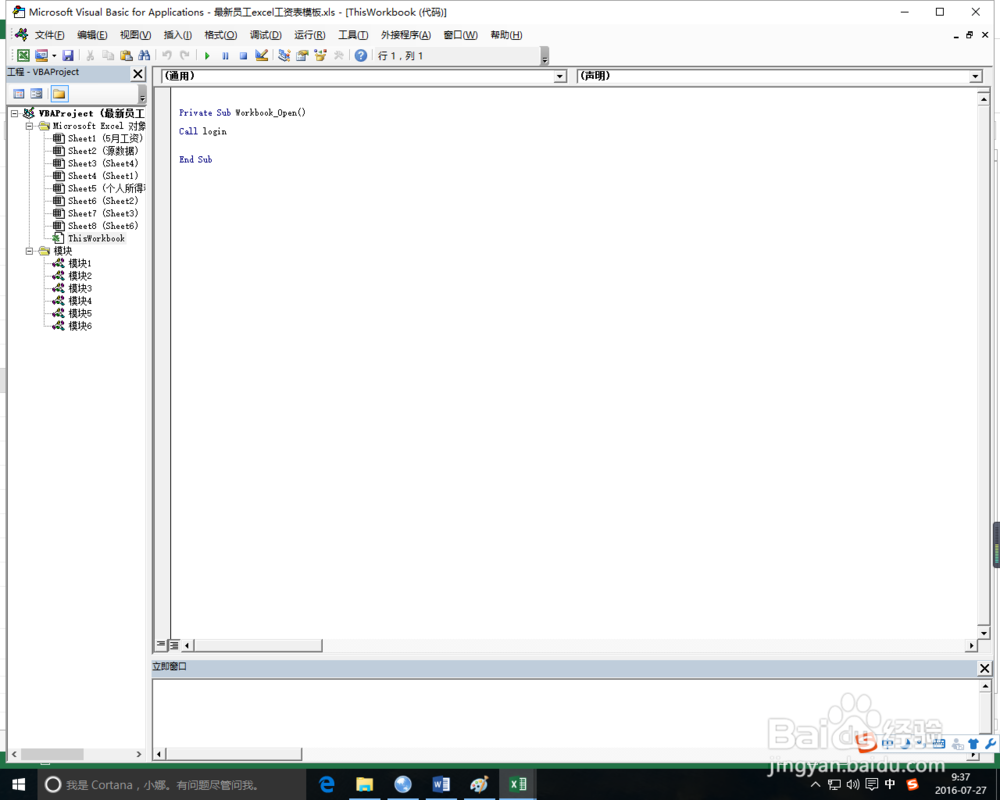
7、先写到这里了,谢谢大家的观看。
祝大家生活愉快。
小编还有许多其他的经验可以观看,如果无法解决问题可以联系小编进行咨询。
看不清楚图片的可以点击放大再看哦。